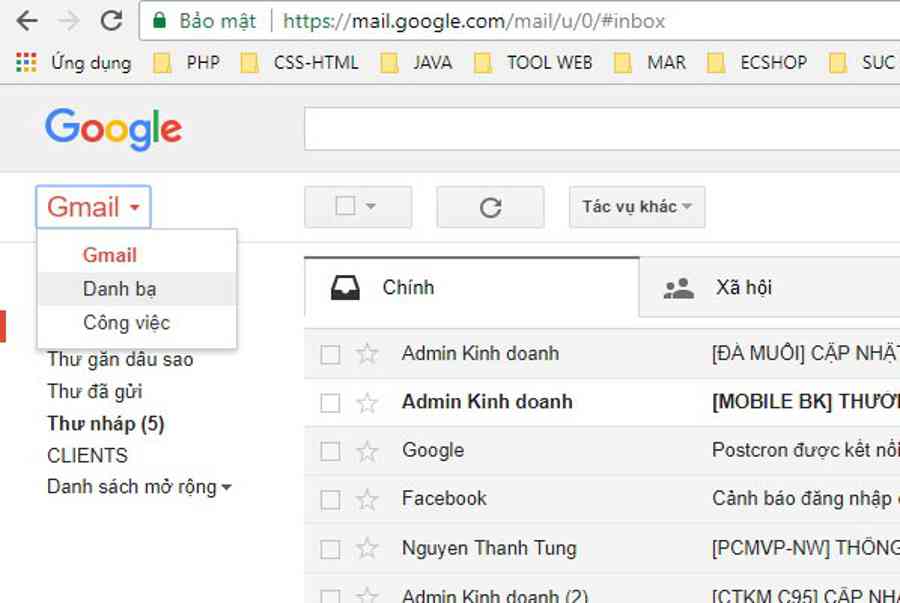Xem Tóm Tắt Bài Viết Này
3 Chiêu Bày Cách backup danh bạ trên điện thoại iPhone
#1. Hướng dẫn backup sao lưu danh bạ iPhone lên iCloud
– Truy cập Settings (Cài đặt) trên thiết bị > iCloud > bật tùy chọn backup Contatcts (Danh bạ) > kéo xuống bạn hãy chọn Storage & Backup (Sao lưu) > chuyển sang tab mới bạn tích chọn Backup Now (Sao lưu bây giờ) ở phía dưới.

– Lúc nãy bạn hãy đợi cho quá trinhd backup lên iCloud được hoàn tất là xong. Mỗi khi bạn restore lại iPhone bạn chỉ cần đăng nhập tài khoản iCloud, tất cả danh bạ mà bạn đã backup sẽ được restore trên iPone của bạn
Bạn đang đọc: Hướng Dẫn Cách Sao Lưu, Backup Danh Bạ Điện Thoại iPhone vào Máy tính, iCloud, Gmail">Hướng Dẫn Cách Sao Lưu, Backup Danh Bạ Điện Thoại iPhone vào Máy tính, iCloud, Gmail
Muốn lưu file backup danh bạ về máy tính thì làm sao ?
– Trong trường hợp bạn muốn xuất riêng 1 bản backup danh bạ vào máy tính thì liên tục vào website : icloud.com
– Đăng nhập iCloud –> Chọn Danh bạ

– Tại đây bạn có thể xem được tất cả các danh bạ và chi tiết các danh bạ này ở bất kỳ nơi đâu không cần iPhone. Trong trường hợp muốn xuất bạn click vào Settings (góc trái bên giao diện) –> Chọn Xuất vCard… Hoặc chọn tất cả sau đó chọn in để xuất ra file PDF.

#2. Hướng dẫn backup sao lưu danh bạ iPhone sang Gmail
Bước 1: Đăng nhập tài khoản Gmail của bạn, sau đó chuyển sang quản lí Danh bạ ( Google đã tách ra thành một trang quản li danh bạ riêng)

Bước 2: Chọn Nhập –> Chọn Tệp CSV hoặc vCard

Google lại phiền phức — > chuyển trang một lần nữa về lại giao diện Nhập Danh bạ cũ. Bạn làm tuần tự cách bước như ô khoanh đỏ trong hình .


Bước 3: Chọn file vCard đã tải về máy như ở Cách làm 1. Sau đó chọn Nhập để nhập danh sách liên hệ vào Gmail.
#3. Hướng dẫn backup sao lưu danh bạ iPhone bằng 3uTools
Xem bài viết sau : Hướng dẫn backup sao lưu danh bạ iPhone bằng 3 uTools
Chúc các bạn thực hiện thành công !
Nguồn Tổng Hợp
Source: https://sangtaotrongtamtay.vn
Category: Công nghệ